Surface Pro 3 に「Windows 10 Anniversary Update」を適用したので、新機能の「Windows Ink」で使える「付箋」を試してみようと思い立ちました。
「Surfaceペン」は見事に電池切れ
早速、しばらく使っていなかった「Surfaceペン」を取り出してきました。

そして「Windows Ink ワークスペース」ボタンをペン先でタッチしましたが、ウンともスンとも反応しません。
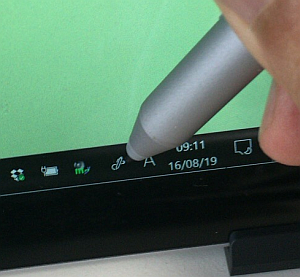
ペンで何をやっても反応がなく、どうやら電池切れのようです。
Surface Pro 3 を購入して約 2年、最初は試していた Surfaceペンも、結局、あまり使わなくなりました。
- Surface Pro 3 のスクリーンショット(画面キャプチャー)の撮り方と Surfaceペンの連動
- Surface Pro 3 専用の Surfaceペンの筆圧調整アプリ「Surface Hub」をテストしてみました
それなのに電池も抜かずに放置しており、電池切れも無理ないです。
Surfaceペンの電池は「単6形(AAAA)」
本体をひねると電池が取り出せます。

電池には「AAAA」と表示されており、いわゆる「単6形」ですね。

アマゾンで、見た目も同じ単6電池が 6本パック 1,080円で売られていました。
でも 6本は多すぎるので、別に探すと「amazon ブランド」の 4本パックが 488円でした。
結局はアマゾンで注文して届くのを待つのも面倒なので、いきつけの「吉祥寺ヨドバシ」で探すとありました!ほかに「単6」はなかったので即買い!

2本で 282円。1本予備でちょうどいいです。
「付箋」への手書きは気軽にできそう
当たり前ですが、電池を交換したら Surfaceペン、使えるようになりました。
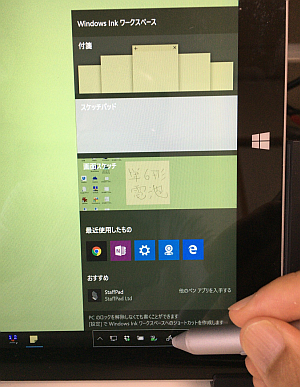
ボタンをタッチすると「Windows Ink ワークスペース」が現れます。
その一番上にある「付箋」をタッチすると

「付箋」が現れるので
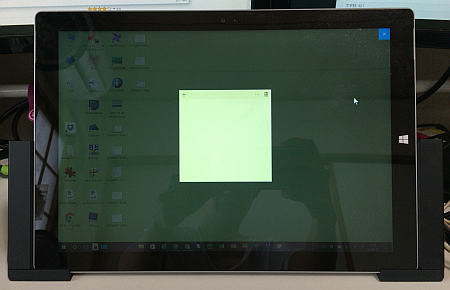
そこに「Surfaceペン」で手書き入力ができるわけです。

「+」で付箋の追加、「・・・」で色変更、「ゴミ箱」で削除です。
どうやら書いた画面の「保存」はできないようで、必要なら別途、画面キャプチャーするしかなさそうです。
そういう割り切りからも「簡単なメモ」に使うにはいいかもしれません。いちいちキーボードで入力よりは手軽でしょう。
あと、いまさらですが「Surfaceペン」に電源ボタンが欲しいかも…。
こちらの記事もいかがですか?





